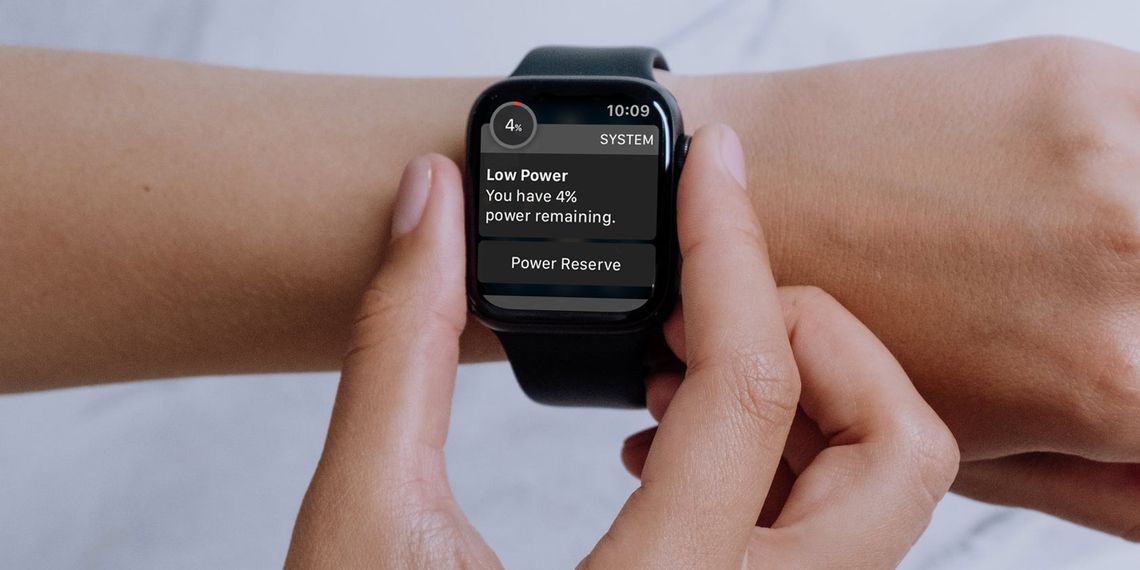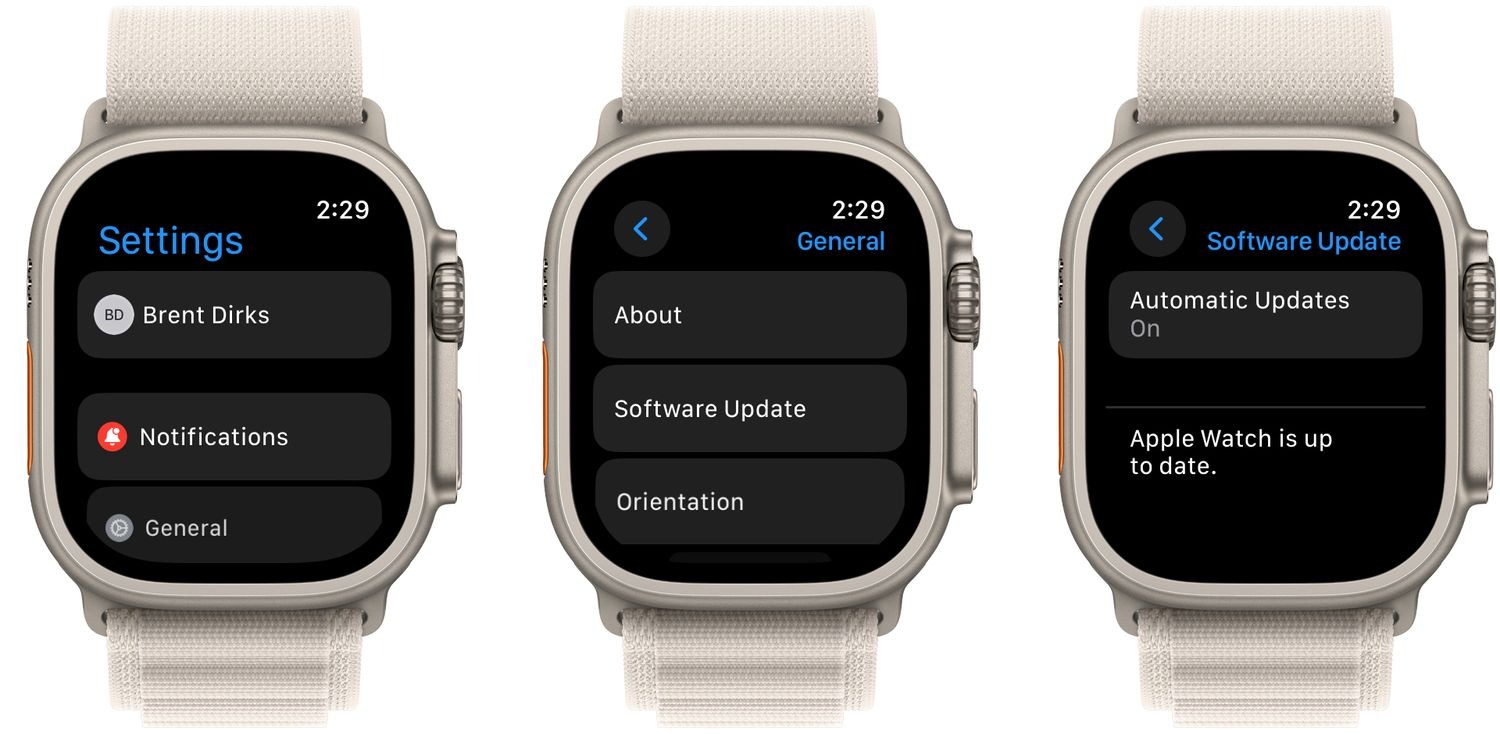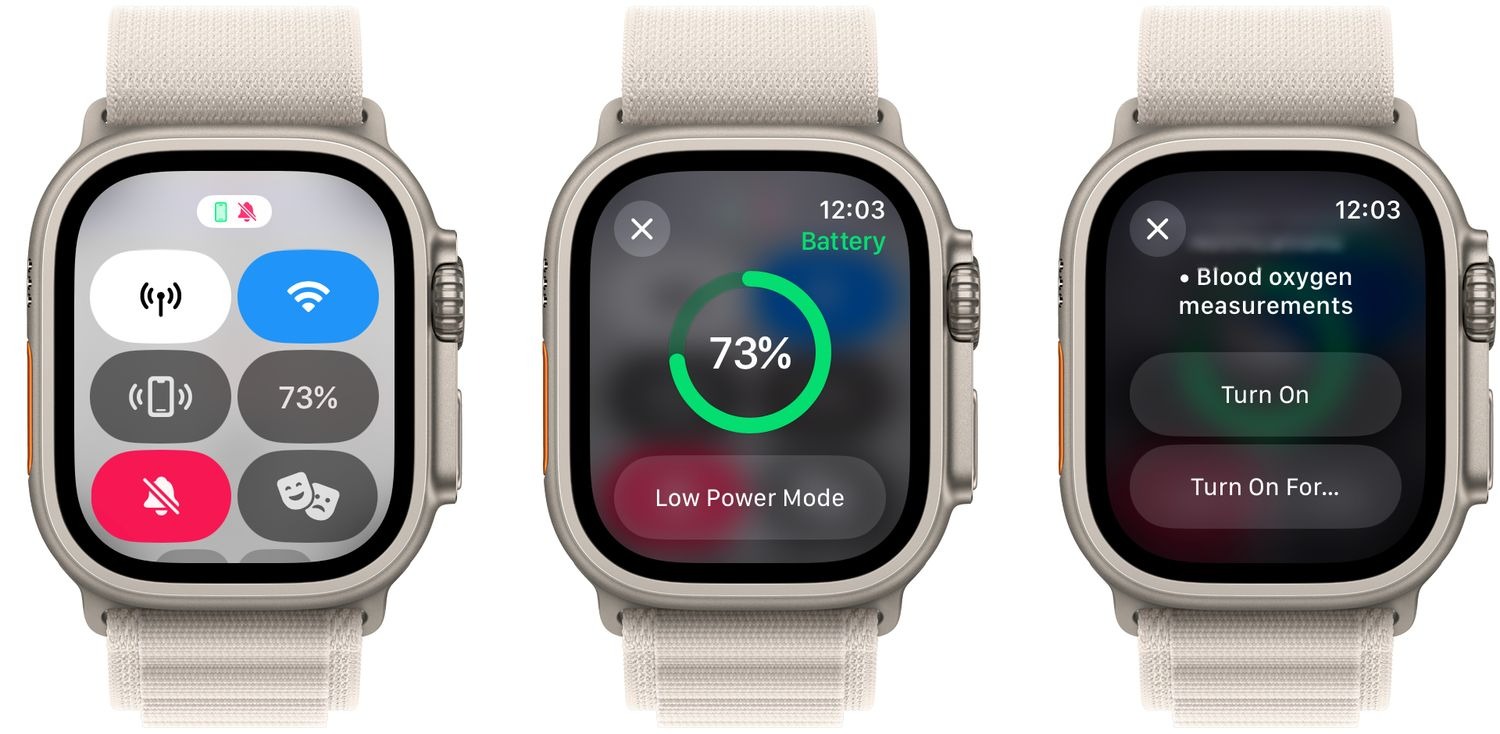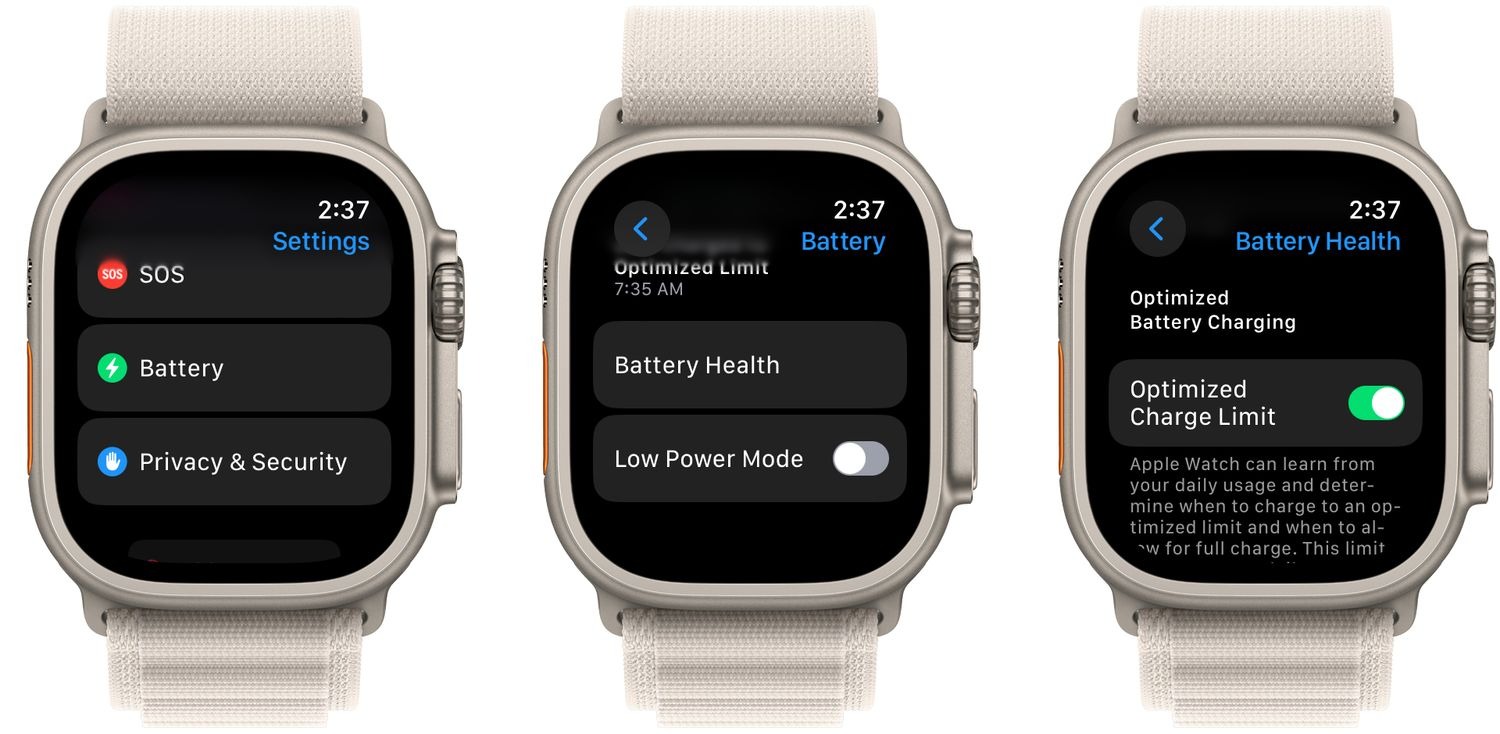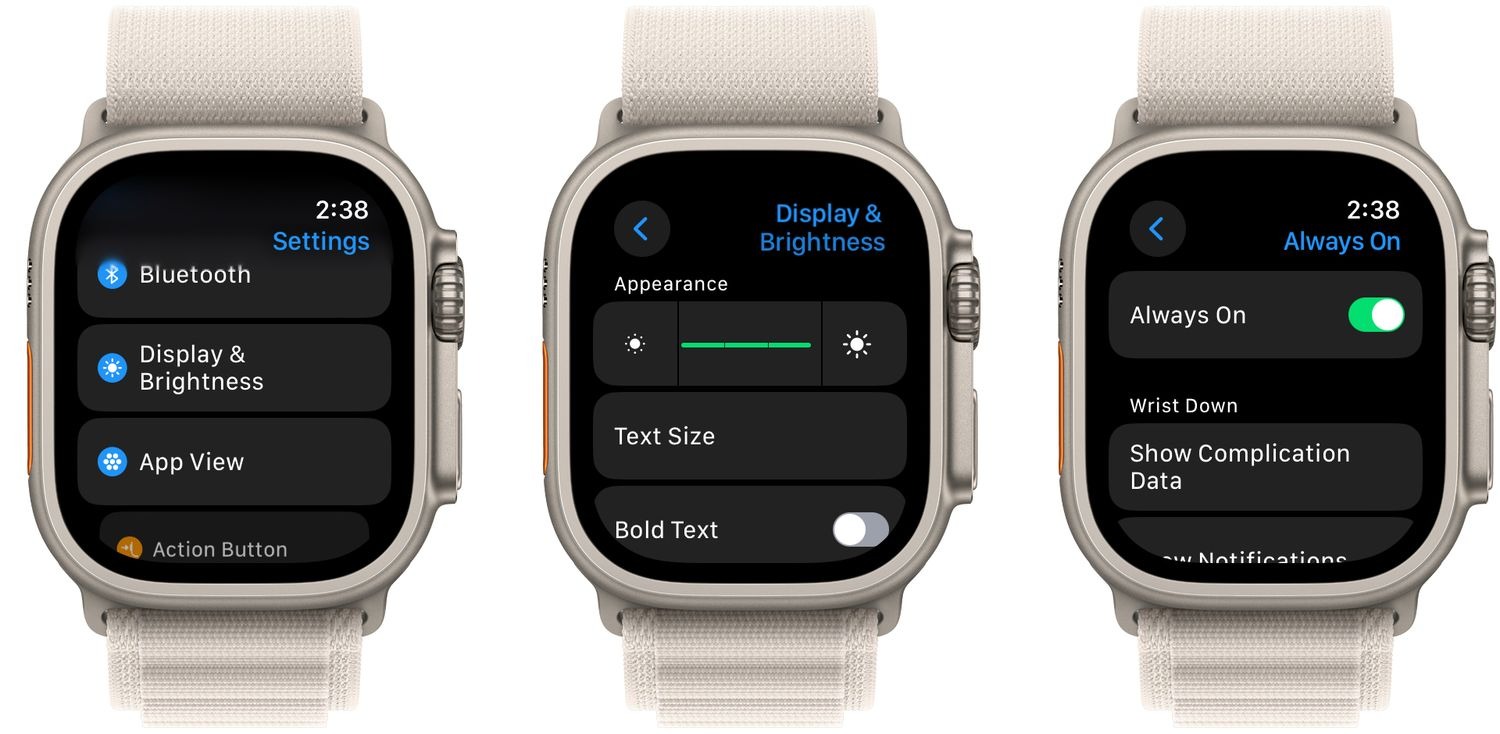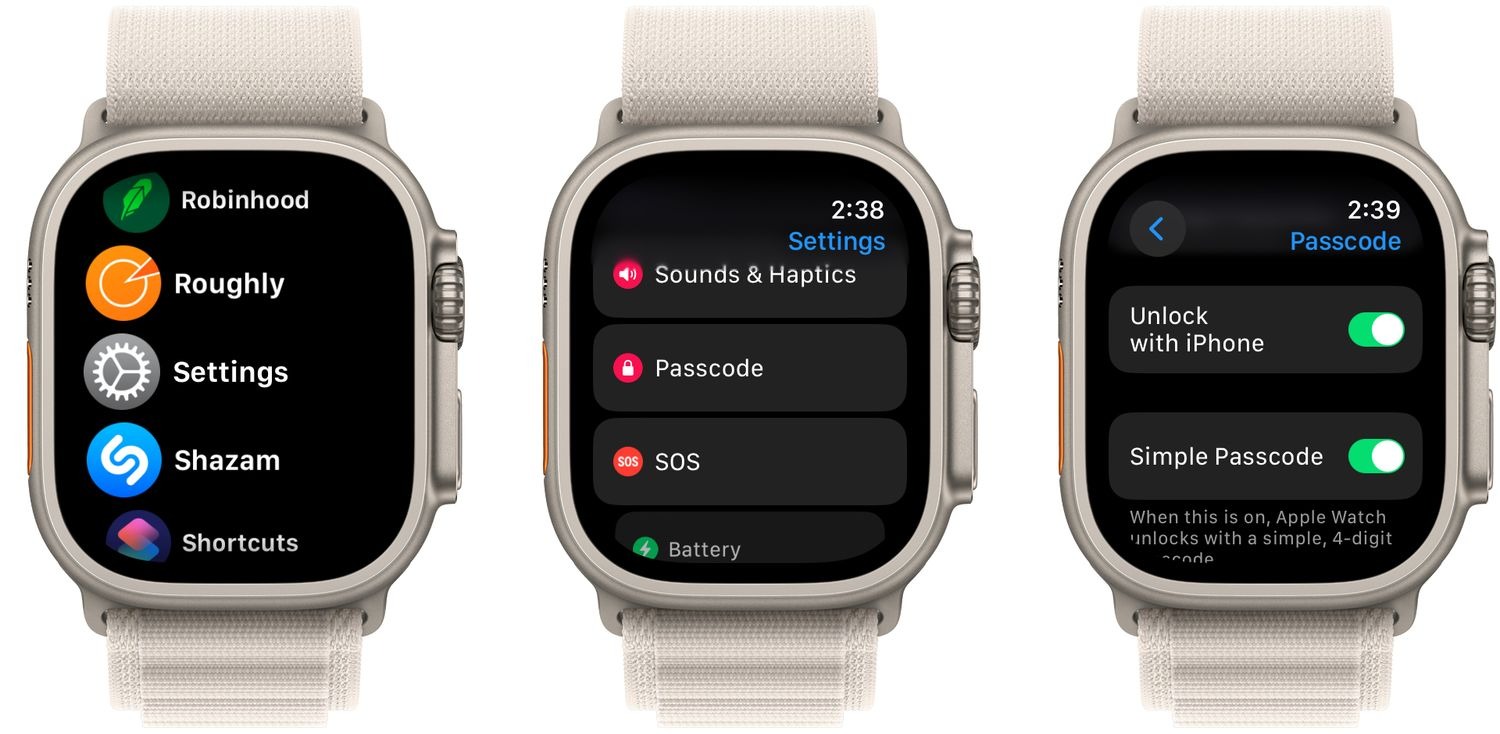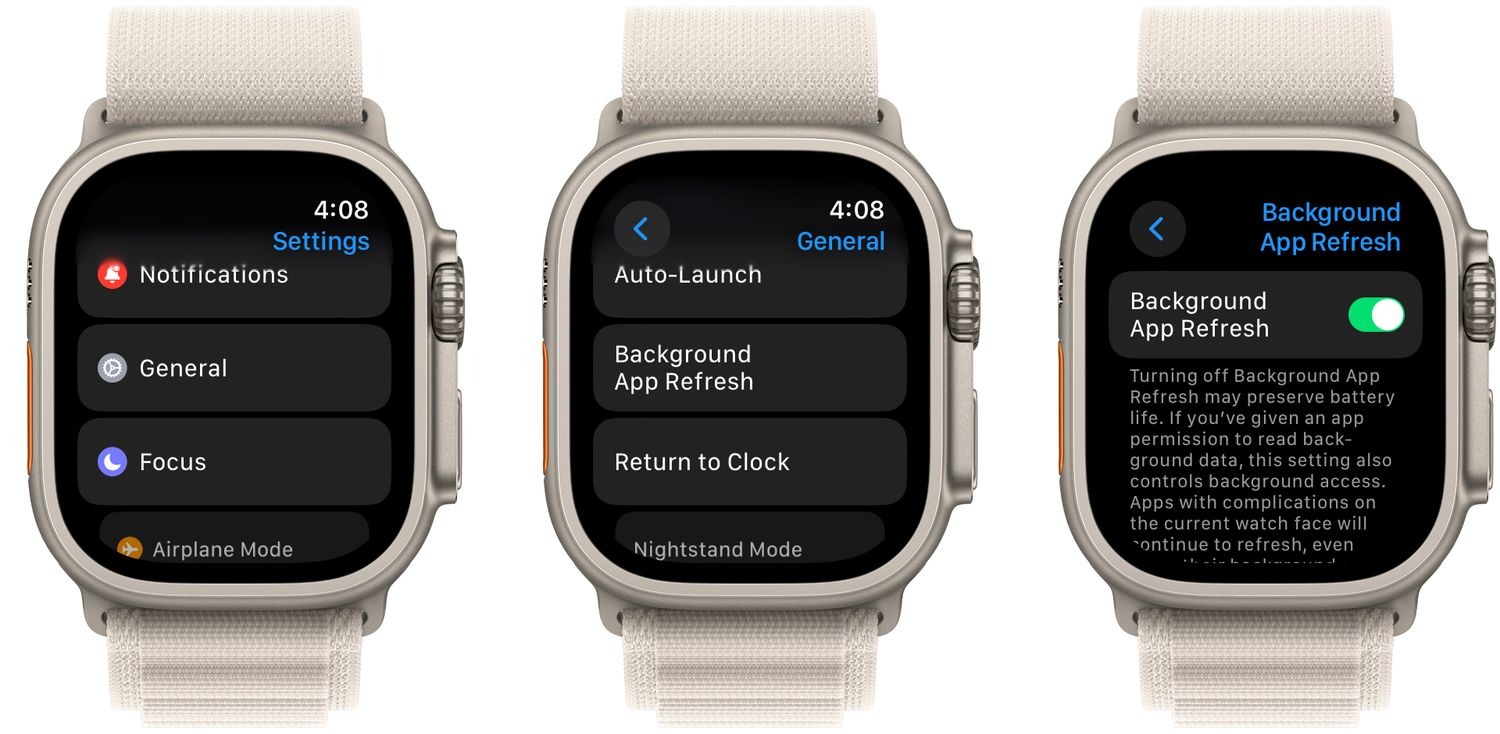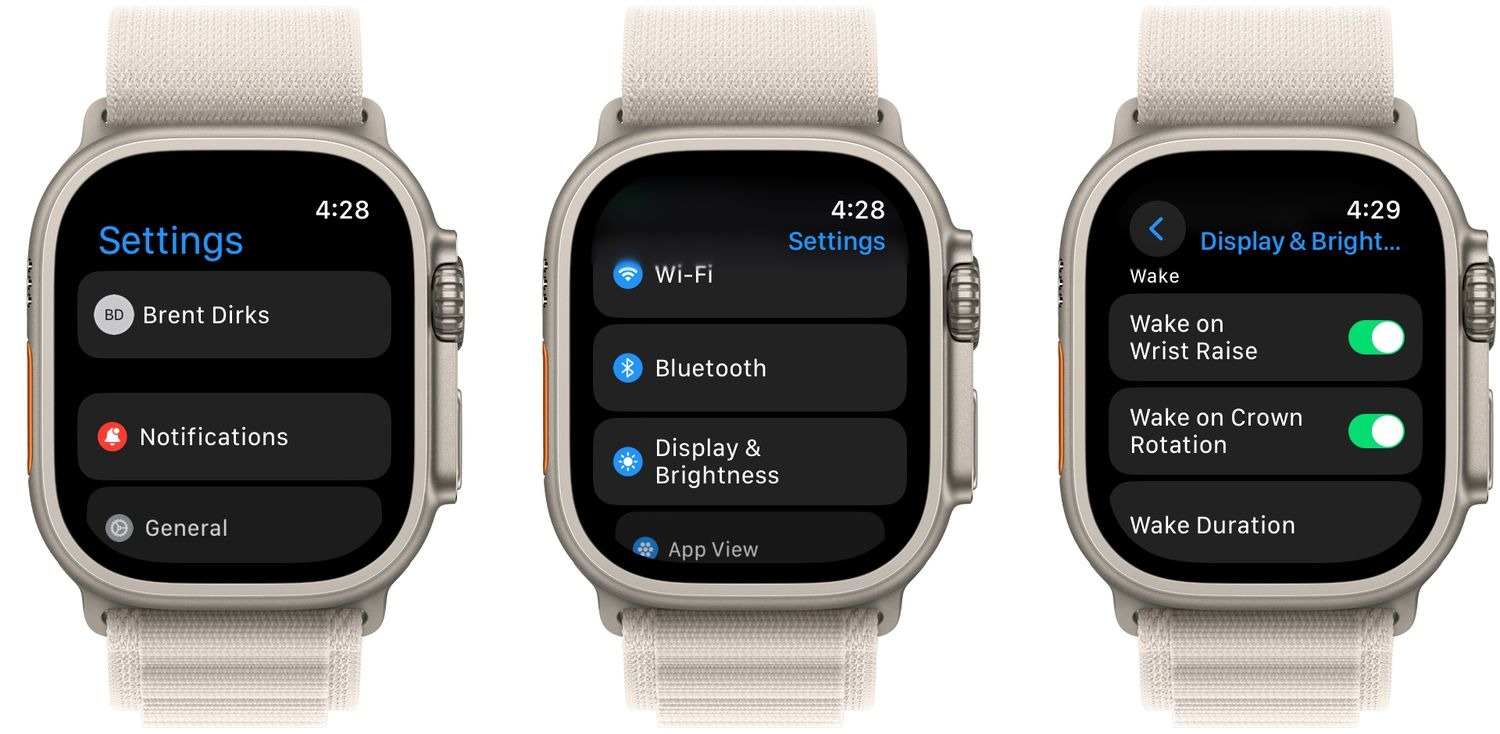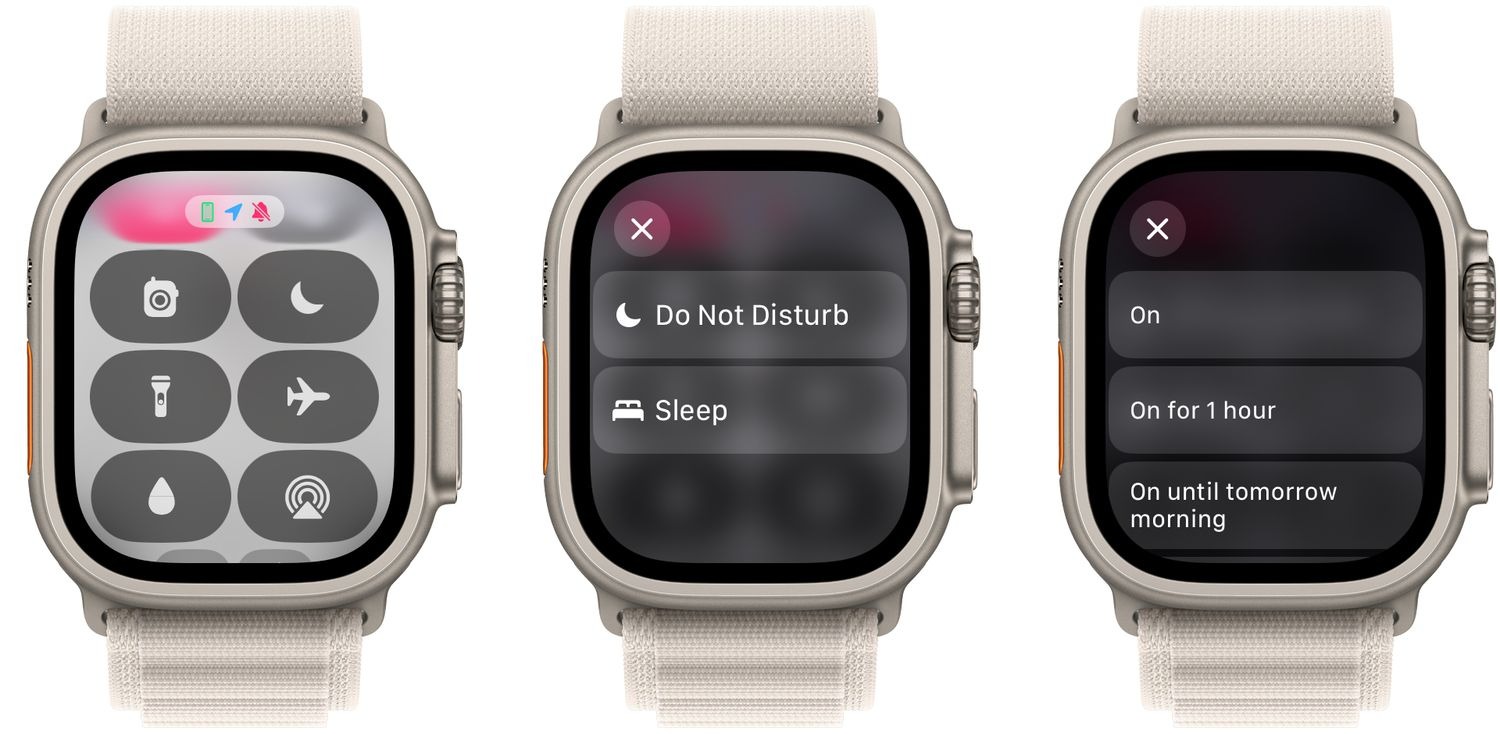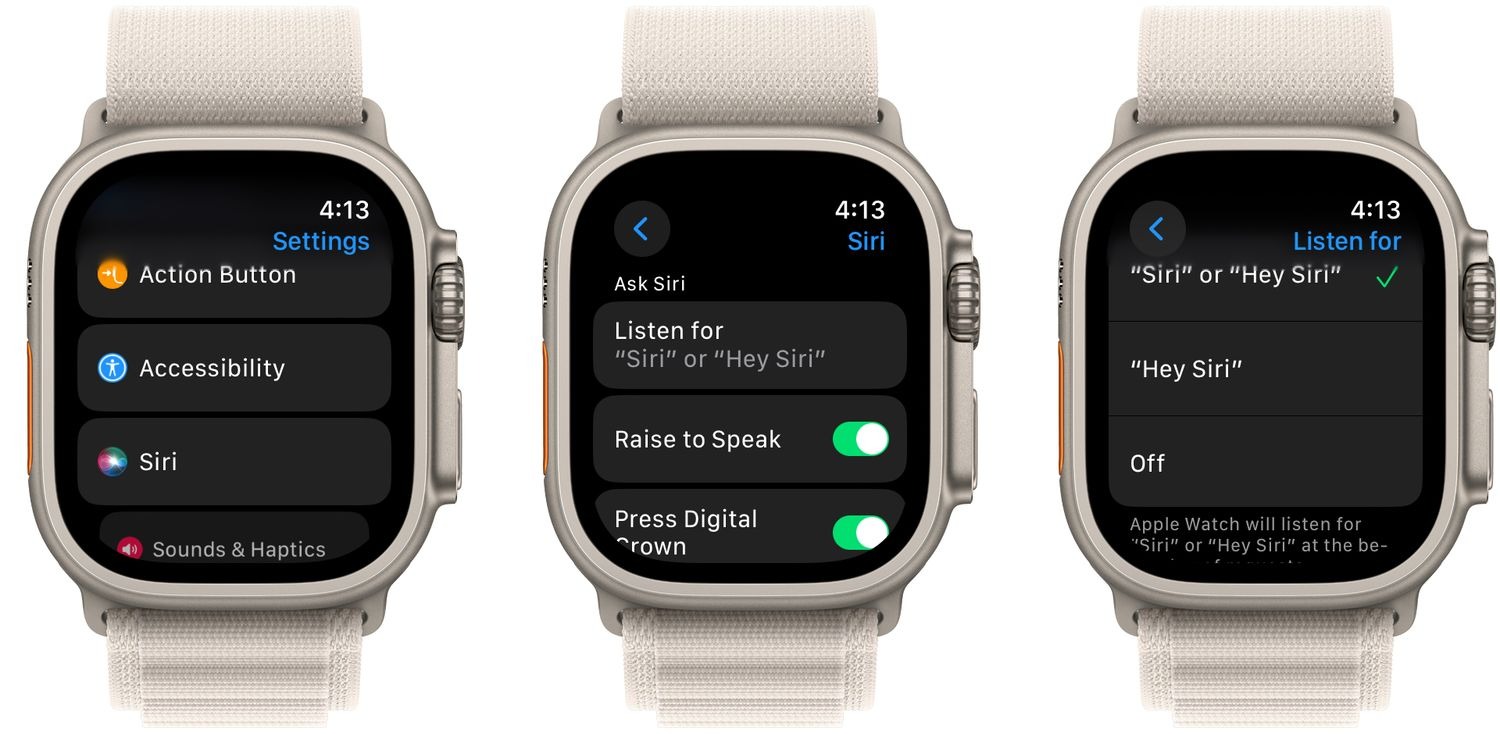Apple Watch nhiều khi tiêu hao pin một cách lạ thường và bạn không biết cách tiết kiệm pin. Vậy hãy đọc bài viết này để tìm cách tiết kiệm pin Apple Watch nhé.
Tùy thuộc vào phiên bản của Apple Watch bạn đang sử dụng, bạn có thể sử dụng thiết bị này trong hơn một ngày trước khi cần phải sạc lại. Tuy nhiên, đôi khi bạn cần kéo dài thời lượng pin thêm một chút trước khi cần sạc lại. Nếu bạn đang đối mặt với tình huống như vậy, dưới đây là một số gợi ý giúp bạn tiết kiệm pin Apple Watch của mình.
Cập nhật phần mềm để tiết kiệm pin Apple Watch
Cài đặt và sử dụng phiên bản mới nhất của hệ điều hành watchOS là một cách tốt để đảm bảo hiệu suất pin tốt nhất cho Apple Watch của bạn. Để kiểm tra việc cập nhật phần mềm, bạn hãy vào phần Cài đặt > Cài đặt chung > Cập nhật phần mềm trên thiết bị của mình.
Nếu bạn cần cập nhật phần mềm, hãy kết nối Apple Watch của bạn với iPhone đã kết nối Wi-Fi và để thiết bị đặt lên bộ sạc. Lưu ý rằng trong thời điểm này, pin của Apple Watch cần có ít nhất 50% hoặc nhiều hơn.
Lưu ý rằng điều này chỉ là một bước quan trọng. Nếu bạn không có bộ sạc ở gần, việc cập nhật ngay lúc này có thể dẫn đến tiêu thụ năng lượng pin cao hơn. Vì vậy, nên chờ đến khi bạn ở nhà trước khi thực hiện việc cập nhật này.
Sử dụng Chế độ năng lượng thấp
Từ phiên bản watchOS 9 trở đi, đã có chế độ tiết kiệm pin Apple Watch, là một lựa chọn tốt để kéo dài thời gian sử dụng pin của bạn – tuy cần một vài lưu ý quan trọng. Để kích hoạt Chế độ tiết kiệm pin Apple Watch, bạn hãy mở Trung tâm điều khiển trên thiết bị của mình. Sau đó, chọn biểu tượng hiển thị phần trăm pin và chuyển chế độ Tiết kiệm pin thành bật.
Khi bạn bật Chế độ tiết kiệm pin Apple Watch, bạn có thể lựa chọn giữa 1 ngày, 2 ngày hoặc 3 ngày. Một biểu tượng vòng tròn màu vàng sẽ hiển thị thay vì dấu chấm thông báo, để bạn biết rằng Chế độ Tiết kiệm pin đang hoạt động.
Một số tính năng có tác động lớn đến tuổi thọ pin sẽ bị tắt trong chế độ này. Chẳng hạn, màn hình Luôn hiển thị, thông báo Tự động tập luyện và kết nối Wi-Fi/cellular xa iPhone sẽ bị tắt. Một số tính năng khác, như kích hoạt bằng giọng nói Siri, có thể mất thời gian xử lý lâu hơn.
Mặc dù Chế độ tiết kiệm pin Apple Watch có thể không phải là điều bạn sử dụng hàng ngày, nhưng nó là cách tuyệt vời để kéo dài thời gian sử dụng pin của Apple Watch một cách hiệu quả hơn.
Giảm độ sáng màn hình
Tương tự như iPhone và các thiết bị điện tử khác, mức độ sáng của màn hình càng cao thì sẽ tiêu tốn nhiều pin hơn.
Để điều chỉnh độ sáng của màn hình trên Apple Watch, bạn hãy vào phần Cài đặt > Màn hình & Độ sáng trên thiết bị. Các thanh điều chỉnh độ sáng nằm ở đầu trang. Bạn có thể điều chỉnh chúng bằng cách chạm trực tiếp vào màn hình hoặc quay núm Digital Crown.
Tắt Giới hạn phí được tối ưu hóa
Thay vì liên tục sạc pin của Apple Watch để kéo dài tuổi thọ, tính năng “Giới hạn sạc được tối ưu hóa” sẽ giúp bảo vệ tuổi thọ pin của bạn. Tính năng này sử dụng công nghệ máy học trên đồng hồ để học cách bạn sạc pin và tự động điều chỉnh quá trình sạc để duy trì tuổi thọ pin tốt nhất. Điều này có thể bao gồm sạc đầy hoặc sạc ở mức thấp hơn tùy theo nhu cầu.
Mặc định, tính năng này đã được kích hoạt, vì vậy bạn có thể thấy pin của Apple Watch không được sạc lên đến 100%. Nếu bạn muốn tắt tính năng này, bạn có thể vào Cài đặt > Pin > Tình trạng pin. Sau đó, tắt chức năng “Giới hạn phí được tối ưu hóa”.
Vô hiệu hóa màn hình luôn bật
Gần như tất cả các mẫu Apple Watch hiện đại đều hỗ trợ màn hình luôn bật, hiển thị liên tục mặt đồng hồ và thông tin chức năng. Tuy nhiên, việc sử dụng tính năng này có thể tiêu tốn năng lượng pin. Để tắt tính năng này, bạn có thể thực hiện như sau: vào Cài đặt > Màn hình & Độ sáng trên thiết bị của bạn. Tiếp theo, chọn mục “Luôn bật” và sau đó tắt công tắc tương ứng.
Mở khóa Apple Watch bằng iPhone của bạn
Tạo mật khẩu cho Apple Watch là một cách tốt để bảo vệ dữ liệu quan trọng và cần thiết nếu bạn muốn sử dụng tính năng như Apple Pay. Tuy nhiên, thay vì phải nhập mã mở khóa lên màn hình đồng hồ nhiều lần và tiêu tốn pin, bạn có thể sử dụng một cách đơn giản hơn để mở khóa bằng một vật bạn thường mang theo hàng ngày – iPhone.
Mở khóa Apple Watch bằng iPhone sẽ tự động mở khóa đồng hồ mỗi khi iPhone của bạn mở khóa. Để đảm bảo tính năng này hoạt động, bạn chỉ cần vào Cài đặt > Mật mã > Mở khóa bằng iPhone trên Apple Watch của bạn.
Hãy nhớ rằng iPhone cần phải nằm trong phạm vi Bluetooth của đồng hồ để có thể mở khóa, thường là trong khoảng cách khoảng 33 feet.
Giảm thông báo của bạn
Theo cài đặt mặc định, Apple Watch sẽ hiển thị tất cả thông báo từ iPhone khi thiết bị đeo tay bị khóa. Tùy thuộc vào mức độ bạn quan tâm đến thông báo, việc này có thể dẫn đến việc Apple Watch liên tục kêu beep và tiêu tốn năng lượng pin.
Để chọn cẩn thận những thông báo bạn muốn xuất hiện trên Apple Watch, hãy mở ứng dụng “Watch” trên iPhone của bạn. Trong tab “Đồng hồ của tôi”, hãy chọn “Thông báo”. Ở đó, bạn sẽ thấy danh sách tất cả các ứng dụng có sẵn trên Apple Watch. Dưới đó là danh sách tất cả các ứng dụng trên iPhone của bạn. Bạn có thể tùy chọn từng ứng dụng và vô hiệu hóa thông báo trên Apple Watch của bạn.
Tắt Làm mới ứng dụng nền
Quản lý Làm mới ứng dụng nền là một biện pháp khác để sử dụng thời lượng pin trên Apple Watch một cách hiệu quả. Tương tự như trên iPhone, tính năng Làm mới ứng dụng nền trên đồng hồ cho phép các ứng dụng của bạn tiếp tục tìm kiếm thông tin mới mỗi khi bạn không sử dụng chúng. Điều này không tốn nhiều năng lượng pin.
Để quản lý tính năng này một cách tốt nhất, bạn hãy vào phần Cài đặt > Cài đặt chung > Làm mới ứng dụng nền trên Apple Watch. Tại đây, bạn có thể tắt tính năng hoàn toàn hoặc chỉ tắt cho các ứng dụng cụ thể.
Tắt tính năng Đánh thức khi Nâng cổ tay/Đánh thức khi Xoay Vương miện
Tất cả các phiên bản Apple Watch đều có khả năng hiển thị nhanh màn hình khi bạn nâng cổ tay hoặc xoay núm Digital Crown. Tuy tính năng này rất tiện dụng, nhưng nó cũng có thể khiến màn hình sáng lên khi bạn sử dụng tay cho các tác vụ khác. Để tắt tính năng này, bạn hãy vào phần Cài đặt > Màn hình & Độ sáng. Sau đó, cuộn xuống phần “Wake”.
Trong cùng một mục, để tiết kiệm pin Apple Watch, bạn cũng có thể điều chỉnh thời gian màn hình sáng lên sau khi chạm vào màn hình. Bạn hãy chọn mục “Wake Duration” và chọn thời gian “Đánh thức trong 15 giây”. Lưu ý rằng các tùy chọn khác, như 70 giây, sẽ tiêu tốn nhiều pin hơn.
Tận dụng tính năng Không làm phiền
Một tính năng thú vị trên Apple Watch mà có lẽ bạn chưa biết đến là “Không làm phiền”. Khi kích hoạt, tính năng này cho phép Apple Watch vẫn tiếp tục nhận thông báo, nhưng không làm phiền bạn bằng cách thông báo âm thanh hoặc rung. Điều này rất hữu ích khi bạn muốn tập trung vào một công việc cụ thể mà không bị gián đoạn, và cũng giúp tiết kiệm pin Apple Watch.
Để bật tính năng “Không làm phiền”, bạn chỉ cần mở Trung tâm điều khiển trên Apple Watch. Tiếp theo, chọn biểu tượng hình mặt trăng, đại diện cho tính năng này. Bạn sẽ thấy một số tùy chọn khả dụng. Ngoài việc bật tính năng “Không làm phiền”, bạn còn có thể chọn thời gian cụ thể như một giờ, cho đến sáng hôm sau, hoặc dựa trên vị trí – tính năng sẽ được kích hoạt đến khi bạn rời khỏi vị trí hiện tại của mình.
Bật Chế độ tiết kiệm pin Apple Watch trong khi tập luyện
Apple Watch là một công cụ tốt để theo dõi quá trình tập luyện và thể dục của bạn. Tuy nhiên, theo cài đặt mặc định, đồng hồ sẽ liên tục giám sát nhịp tim của bạn, dẫn đến việc tiêu tốn năng lượng pin một cách đáng kể.
Để giảm tiêu thụ pin, bạn có thể kích hoạt Chế độ tiết kiệm năng lượng để tắt chức năng theo dõi nhịp tim trong quá trình tập luyện. Để làm điều này, bạn hãy vào ứng dụng “Watch” trên iPhone của bạn. Trong tab “Đồng hồ của tôi”, hãy chọn “Tập luyện”. Tại đó, bạn có thể bật chế độ “Chế độ tiết kiệm năng lượng”.
Tuy nhiên, bạn nên lưu ý rằng một khuyết điểm của chế độ này là tính toán lượng calo đốt cháy có thể không chính xác.
Tắt theo dõi nhịp tim hoặc oxy trong máu
Tất cả các phiên bản Apple Watch đều thực hiện theo dõi nhịp tim của bạn suốt cả ngày. Từ khi ra mắt Apple Watch Series 6, họ còn bổ sung chức năng kiểm tra nồng độ oxy trong máu. Cả hai tính năng này đều tiêu tốn năng lượng pin.
Để tắt những tính năng này, bạn hãy mở ứng dụng “Watch” trên iPhone. Tiếp theo, vào tab “Đồng hồ của tôi”, chọn “Bảo mật”, sau đó tắt chức năng theo dõi tương ứng.
Tắt Nhắc nhở Hoạt động
Một trong những điểm mạnh đáng kể của Apple Watch là nhiều tính năng liên quan đến sức khỏe và thể dục. Mặc định, bạn sẽ nhận được nhiều thông báo liên quan đến việc đứng dậy, mục tiêu tập luyện hàng ngày và đạt được các mục tiêu đã đặt. Tuy nhiên, nếu bạn không muốn bị gián đoạn bởi những thông báo này, bạn có thể tắt chức năng Lời nhắc về hoạt động để tiết kiệm pin Apple Watch của bạn.
Để thực hiện việc này, bạn hãy mở ứng dụng Apple Watch đi kèm trên iPhone. Trong tab “Đồng hồ của tôi”, hãy chọn “Thông báo” > “Hoạt động”. Tại đây, bạn có thể chọn tắt thông báo cho những mục cụ thể bạn muốn.
Vô hiệu hóa “Hey Siri”
Tính năng “Hey Siri” luôn sẵn sàng lắng nghe để nhận diện lệnh yêu cầu trợ giúp từ trợ lý kỹ thuật số của Apple, điều này có thể làm tiêu tốn năng lượng pin trên Apple Watch của bạn. Nếu bạn muốn tắt chức năng này, bạn có thể làm như sau: vào Cài đặt > Siri trên đồng hồ. Sau đó, tắt tính năng “Nghe ‘Hey Siri'”.
Sử dụng mặt đồng hồ tối giản
Apple Watch mang đến một loạt lựa chọn giao diện khác nhau cho người dùng. Tuy nhiên, các mặt đồng hồ với nhiều màu sắc và yếu tố động, như Timelapse và Motion, thường tiêu tốn nhiều năng lượng hơn so với những giao diện tối giản hơn. Bạn có thể thử chọn một giao diện đơn giản hơn để tiết kiệm pin Apple Watch, như Numerals Duo hoặc X-Large với tông màu xám.
Để thay đổi mặt đồng hồ, bạn hãy nhấn và giữ một mặt đồng hồ bất kỳ, sau đó sử dụng núm Digital Crown để cuộn đến phần “Mới”. Cuộn qua các tùy chọn mặt khác nhau cho đến khi bạn tìm thấy Numerals Duo hoặc X-Large. Để thay đổi màu sắc sang tông xám, bạn có thể nhấn và giữ màn hình để xem tất cả các tùy chọn màu.
Tạm kết
Mặc dù việc thực hiện những mẹo tiết kiệm pin Apple Watch này có thể đòi hỏi một chút thời gian và công sức, nhưng bạn sẽ chắc chắn cảm nhận được sự cải thiện trong thời lượng pin của Apple Watch, giúp bạn giảm thiểu thời gian cần sạc thiết bị.